نحوه فعال کردن هات اسپات آیفون آموزش فعالسازی Hotspot ؛ هات اسپات شخصی به شما امکان می دهد وقتی دسترسی به یک شبکه Wi-Fi را ندارید ، اتصال داده iPhone یا iPad خود را به اشتراک بگذارید .
نحوه فعال کردن هات اسپات Hotspot آیفون ؛ تنظیم Hotspot Personal
- به Settings < Settings یا Personal Hotspot < Cellular .
- روی هات اسپات شخصی ( Hotspot Personal ) ضربه بزنید ، سپس به نوار لغزنده ضربه بزنید تا آن را روشن کنید.
با Wi-Fi ، بلوتوث یا USB به هات اسپات شخصی متصل شوید
می توانید با استفاده از Wi-Fi ، Bluetooth یا USB به هات اسپات متصل شوید. در اینجا چند نکته برای استفاده از هر روش آورده شده است. هنگامی که شما یک دستگاه را به هات اسپات وصل می کنید ، نوار وضعیت به رنگ آبی روشن می شود و نشان می دهد که چند دستگاه به هم متصل اند. تعداد دستگاه هایی که می توانند به طور همزمان به Hotspot Personal شما وصل شود بستگی به مدل آیفون شما دارد. اگر سایر دستگاه ها با استفاده از Wi-Fi به هات اسپات شخصی شما متصل شده اند ، می توانید از داده های تلفن همراه فقط برای اتصال به اینترنت از دستگاه میزبان استفاده کنید.
از این مراحل برای اتصال به هات اسپات شخصی استفاده کنید :
وای فای « فعال کردن هات اسپات آیفون »
- در دستگاهی که می خواهید به آن متصل شوید ، به Settings < Settings یا Personal Hotspot < Cellular بروید و مطمئن شوید که روشن است.
- سپس گذرواژه Wi-Fi و نام تلفن را تأیید کنید. تا زمانی که دستگاه دیگر خود را به شبکه Wi-Fi وصل نکردید ، روی این صفحه بمانید.در دستگاهی که می خواهید اتصال دهید ، به Wi-Fi < Settings بروید و iPhone یا iPad خود را در این لیست جستجو کنید. سپس برای پیوستن به شبکه Wi-Fi ضربه بزنید. اگر از شما خواسته شد ، گذرواژه را برای Hotspot شخصی خود وارد کنید.
بلوتوث « نحوه فعال کردن هات اسپات آیفون »
برای اینکه مطمئن شوید iPhone یا iPad شما قابل کشف است ، به Bluethoos < Settings بروید و در آن صفحه بمانید. سپس بر روی Mac یا رایانه شخصی خود ، جهت تنظیم اتصال شبکه بلوتوث ، دستورالعمل های سازنده را دنبال کنید. Hotspot Personal از اتصالات بلوتوث با مک ، رایانه شخصی و سایر دستگاه های شخص ثالث پشتیبانی می کند. برای اتصال دستگاه iOS دیگر ، از Wi-Fi استفاده کنید.
فعال کردن هات اسپات آیفون ؛ USB
اطمینان حاصل کنید که آخرین نسخه ( iTunes ) را در Mac یا PC خود دارید. سپس آیفون یا آی پد خود را با کابل USB به رایانه متصل کنید. اگر هشداری را مشاهده می کنید که می گوید ” به این رایانه اعتماد می کنید؟ ” روی ” Trust ” ضربه بزنید.
دستگاه ها را جدا کنید
برای جدا کردن دستگاه ، Personal Hotspot یا بلوتوث را خاموش کنید یا کابل USB را از دستگاه خود جدا کنید.
گذرواژه Wi-Fi خود را تنظیم یا تغییر دهید
برای راه اندازی Personal Hotspot باید یک رمز عبور Wi-Fi را تنظیم کنید. برای تغییر گذرواژه Wi-Fi ، به Settings < Settings یا Personal Hotspot < Cellular بروید ، سپس روی گذرواژه Wi-Fi ضربه بزنید. یک رمز عبور Wi-Fi را انتخاب کنید که حداقل هشت نویسه داشته باشد ( از نویسه های ( ASCII ) استفاده کنید ). اگر از نویسه های غیر ASCII استفاده کنید ، سایر دستگاه ها نمی توانند به Personal Hotspot شما ملحق شوند. شخصیت های غیر ASCII شامل کاراکترهایی به زبان های ژاپنی ، روسی ، چینی و سایر زبان ها هستند. کاراکتر های ASCII شامل : همه حروف به زبان انگلیسی ، هر دو حروف کوچک و بزرگ ، ارقام 0 تا 9 و برخی از علائم نگارشی . وقتی گذرواژه خود را تغییر می دهید ، هر دستگاه متصل قطع می شود.
بیشتر بخوانید :
کاهش مصرف بسته ی اینترنت موبایل آیفون در 5 مرحله
ایرپلی 2 چیست؟ قابلیتهای بیشتر airplay 2 نسبت به AirPlay
ایردراپ انتقال فایل بین دستگاه های اپل
راهنمای خرید مودم و وای فای با سرعت بالا
مک ، مروری بر سیستم عامل های مک تولیدی اپل

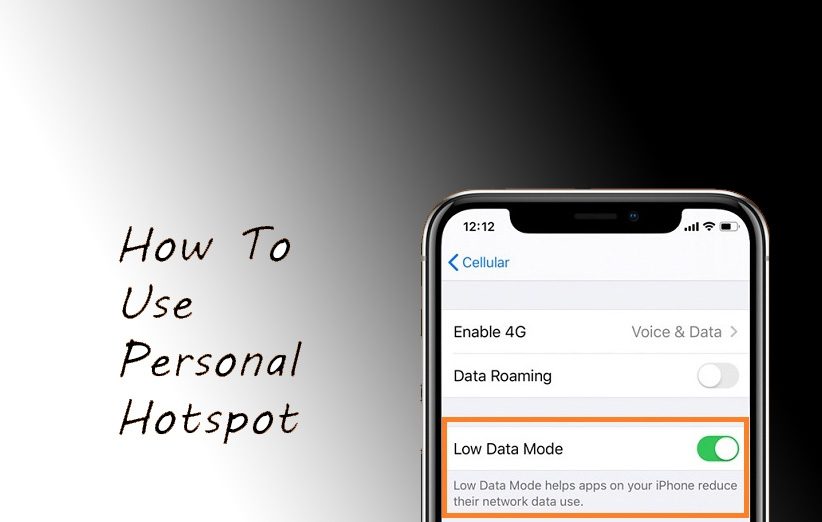
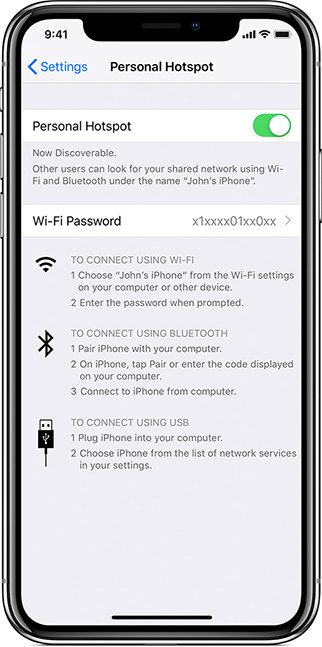






نظرات کاربران